ppt2010官方基础教程:使用窗口在图形中输入文字
接下来,使用窗口在形状中输入文字。
4.请确保光标位于“窗口”中的第一行,然后在中间的形状中输入文字。
在此示例中,我们将输入“欣赏音乐”。
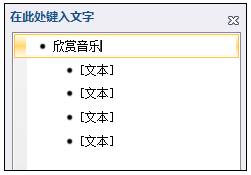
该文字将显示该形状中。
5.按向下键将光标移动到下一行。
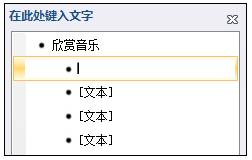
6.在第二行中输入“歌唱”,第三行中输入“演奏”,第四行中输入“倾听”,第五行中输入“表达”,然后按 Enter 键。
按下 Enter 键后,“窗口”中将添加额外一行,并且将添加另一个形状。
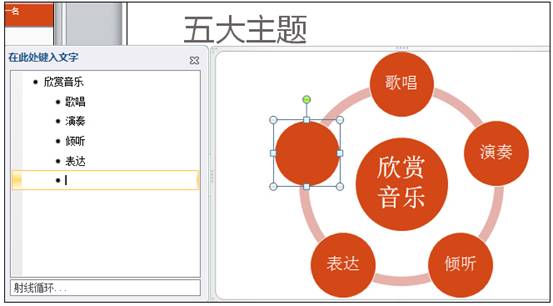
7.在第六行中输入“创作”。
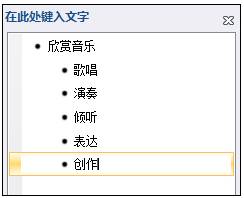
8.完成处理 SmartArt 之后,在 SmartArt 框架外单击。
此时“窗口”和“SmartArt 工具”将隐藏起来。
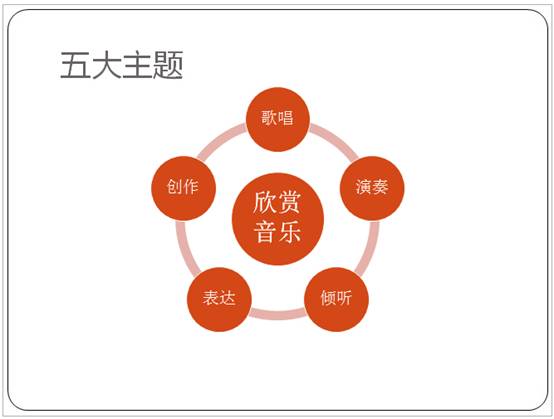
提示:插入 SmartArt 的演示
您可以在本页上查看插入 SmartArt 的操作演示, 此演示对该过程进行了更加详细的介绍。
提示:插入 SmartArt 的其他方法
对于在设计上允许插入内容的幻灯片,可以通过单击
 (插入 SmartArt 图形)来插入 SmartArt。
(插入 SmartArt 图形)来插入 SmartArt。
单击
 (插入 SmartArt 图形)时,将显示“选择 SmartArt 图形”对话框。其余步骤与上述步骤 3 至 8 相同。
(插入 SmartArt 图形)时,将显示“选择 SmartArt 图形”对话框。其余步骤与上述步骤 3 至 8 相同。
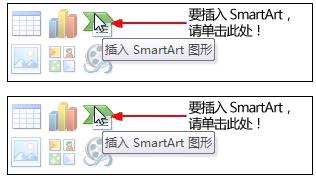
来源:微软官网

























 被折叠的 条评论
为什么被折叠?
被折叠的 条评论
为什么被折叠?








